دنیا را به گوشی خود منتقل كنید
داشتن یك برنامه نقشه خوب یكی از ملزومات گوشیهای امروزی است. این نقشهها به شما این امكان را میدهد تا بتوانید به هر كوچه پس كوچهای كه خواستید سرك بكشید و از راحتترین راه ممكن به مكان دلخواه خود برگردید. نقشهها با كمك مكانیابهای امروزی كه روی هر گوشی تلفن همراه نصب است، به شما كمك میكند مسیر خود را بیابید یا بهترین و كوتاهترین مسیر را برای خود برگزینید تا هم راحتتر به مقصد برسید و هم از اتلاف وقت و هزینههای اضافی جلوگیری كنید.
اما مشكلی كه این برنامهها برای كشور عزیز ما ایران دارند این است كه حدودا تمامی آنها به نوعی به اینترنت نیاز دارند. مكانیاب به گوشی تنها مختصات محل قرار گرفتن شما را میدهد، اما شما علاوه بر آن نیاز به نقشهای دارید كه مكانیاب شما را در آنجا قرار دهد تا بدانید كجا هستید. از همین رو داشتن اینترنت ضروری است. از آنجا كه اینترنت اپراتورهای ما علاوه بر گران بودن، سرعت قابل توجهی ندارند، صرف نمیكند آن را برای چنین كارهایی مورد استفاده قرار دهید.
البته شما میتوانید با دانلود نقشهها از روی رایانه و منتقل كردن آنها به گوشی به صورت كاملا آفلاین و بدون دسترسی به اینترنت نقشه محل مورد نظر را به برنامه بیفزایید، طوری كه در زمان دلخواه دیگر نیازی به دانلود چیزی نداشته باشید و حتی اگر هزاران بار از برنامه استفاده كنید نیز باز عكسها دوباره از اینترنت دانلود نخواهد شد و تنها از روی فایلهایی كه روی گوشی شماست، بارگذاری میشود و این چیزی نیست جز امكانی ایدهآل برای چنین كاری.
در این مطلب برنامهها و آموزش این برنامه برای گوشیهای دارای سیستمعامل IOS در اختیار كاربران قرار میگیرد .
برای شروع كار شما نیاز به یك اینترنت پر سرعت (منظور ADSL یا وایرلس)، یك دستگاه رایانه و برنامه xGPS Manager دارید. پس از دانلود برنامه، آن را نصب و سپس اجرا كنید. (نسخههای مختلف این برنامه برای سیستمهای عامل مختلف ارائه شده كه كافی است فایل مربوط به سیستمعامل خود را دانلود كنید).
حال به اینترنت متصل شوید و روی گزینه manage maps كلیك كنید. صفحهای برای شما باز خواهد شد كه فهرست سمت چپ آن خالی است. (به این فهرست، بعد از دانلود نقشههای مختلف به مرور زمان اسمهایی اضافه خواهد شد كه محلها و مكانهایی است كه شما برای استفاده دانلود كردهاید.) روی گزینه Download Map كلیك كنید. همان طور كه میبینید نقشه جهان برای شما باز خواهد شد. با زوم كردن از طریق اسكرولی كه در سمت راست صفحه است روی منطقه دلخواه خود، آن را مشخص كنید. سپس گزینه Add Region را بزنید. با این كار شما باید منطقه مورد نظرتان را انتخاب كنید. برای مثال دور شهر مورد نظر را با رسم یك چند ضلعی مشخص كنید، طوری كه آخرین نقطه انتخاب شما روی اولین نقطه انتخابی شما باشد. پس از این كار، محدوده انتخاب شده به رنگ قرمز درخواهد آمد. البته توجه داشته باشید كه انتخاب بزرگی از یك منطقه میتواند فایل مورد نظر شما را برای دانلود چند برابر حجیمتر كند. پس برای شروع و همچنین برای كاركردن با آن بهتر است از منطقههایی شروع كنید كه نیازتان است سپس به مرور زمان منطقههای جدیدتری به آن بیفزایید تا در مدت زمانی نه چندان طولانی نقشه كاملی برای خود دست و پا كنید. حال زمانی كه به این شكل در آمد میتوانید با گزینه download the maps مراحل بعد را اجرا كنید.
پس از كلیك روی آن برنامه از شما درباره دانلود نقشه مورد نظر بر اساس مراحل بزرگ نمایی سوال میشود. بهتر آن است كه از یك تا 17 همه را انتخاب كنید تا قابلیت بزرگ نمایی در بین این سایزها را داشته باشد. پس از كلیك روی گزینه Download برنامه شروع به فعالیت خواهد كرد و مقدار حجمی را كه لازم است برای آن منطقه و آن مقدار بزرگ نماییها دانلود شود به شما نشان میدهد. به طور مثال محدوده شهر تهران را با انتخاب تمامی پلكانهای بزرگ نمایی برای ما حجمی حدود 150 مگابایت نمایش داد. در صورتی كه با مقدار سایز مورد نظر مشكلی ندارید اقدام به دانلود آن كنید. در غیر این صورت میتوانید به عقب برگردید و محدوده را كوچكتر یا پلكانهای زوم را كمتر كنید تا حجم آن كمتر شود.
تمامی فایلها و نقشههای دانلود شده در فایلی به نام xGPS_map.db قرار خواهد گرفت كه در پوشه xGPS Manager در my documents كامپیوتر ذخیره خواهد شد. حال این فایل را باید به گوشی خود منتقل كنید. قبل از این كار نیاز است برنامهای كه این فایل را میتواند بخواند روی گوشی خود نصب كرده باشید. اسم برنامه مورد نظر نیز xGPS Manager است كه باید روی گوشی اجرا شود. پس از نصب، فایل را منتقل كنید. برای انتقال فایل راههای فراوانی است، اما اگر راهی نمیشناسید از روش زیر استفاده كنید.
برنامه iphone pc suite را روی رایانه خود نصب كنید سپس گوشی را با كابل به آن متصل و برنامه را اجرا كنید تا گوشی شما را شناسایی كند. پس از شناسایی برنامه، مدیریت فایلی برای شما اجرا خواهد شد كه باید به مسیر var/mobile/library بروید و با كلیك كردن روی پوشههای نمایش داده شده، خود را به مسیر دلخواه برسانید. سپس فایل ساخته شده را به این مكان منتقل كنید.
اگر از قبل فایلی با همین نام وجود داشت، فایل جدید را جایگزین قبلی كنید (البته ذكر این نكته ضروری است، فایلی كه در این فولدر قرار دارد در بر دارنده نقشههایی است كه شما با گوشی خود و با اینترنت، آنها را دانلود كردهاید. پس اگر قبلا این كار را با گوشی خود كردهاید قبل از جایگزینی، فایل مورد نظر را ذخیره كنید تا در موقع لزوم دوباره بتوانید از آن استفاده كنید). سپس كابل را قطع كرده و برنامه را به اجرا در آورید.
برای ابتدای كار ممكن است به اینترنت نیاز داشته باشید چرا كه هنگام اجرای برنامه، لازم است نقشه كل جهان را داشته باشید كه باید با 5 ـ4 لول بزرگ نمایی به منطقه مورد نظر شما برسد. پس از رسیدن به این منطقه، دیگر نیازی به اینترنت نیست. آن را قطع كنید و از نقشه آفلاین خود لذت ببرید. البته برای این كار نیز میتوانید راهی بیندیشید كه از اینترنت بینیاز باشید.





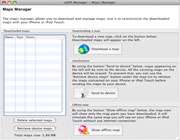

 از راه دور Sign Out شوید!
از راه دور Sign Out شوید!